Photoshop có một hệ thống menu rất lớn với các tùy chọn mà không một người dùng nào có thể bỏ qua.
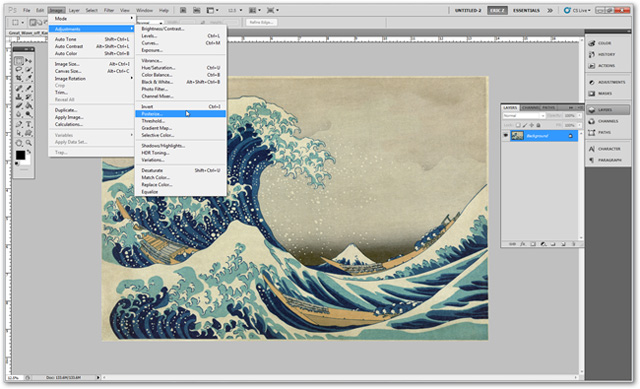
Bài hướng dẫn này của Quản Trị Mạng sẽ có một cái nhìn tổng quát các
menu, thông qua đó sẽ giúp bạn dễ dàng hơn trong việc tìm kiếm công cụ
để chỉnh sửa ảnh phù hợp.
Thanh Menu

Đây là một thanh menu tổng quát các chức năng, nó nằm phía trên cùng
cửa sổ làm việc của Photoshop. Mỗi một nút là một menu tổng quát, chúng
ta sẽ lượt qua một loạt những menu này.
Menu File
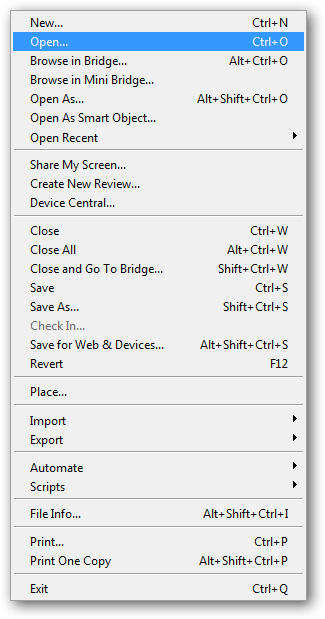
Ngoài những tính năng hiển nhiên như New, Open, Close thì menu này
còn chứa rất nhiều tính năng khác mà sẽ khiến bạn phải bối rối
Browse in Bridge: Đây là một chương trình đi kèm
với Photoshop để duyệt hình ảnh. Nó cho phép người dùng quản lý ảnh
dưới dạng hình ảnh (chứ không phải chỉ tên file), tương tự như Google
Picasa. Bridgle là một chương trình khá hay tuy nhiên nó có thể gây
phiền nhiễu nếu bạn vô tình mở vì nó tốn khá nhiều thời gian để tải.
Browse in Mini Bridge: Mini Bridge là một phiên bản
live của Bridge duyệt ngay trong Photoshop (không phải mở chương trình
mới như Browse in Bridgle). Rất dễ sử dụng nhưng lại mất thời gian để
tải.
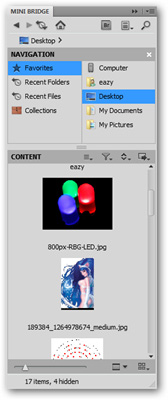
Open As: Đây có vẻ như là một mục tính năng có vấn
đề (hoặc có thể đã hỏng). Ý tưởng nhà sản xuất đưa ra là với tính năng
này có thể mở một loại file khác (ví dụ như một tập tin PSD có phân
lớp) dưới dạng file ảnh.
Open As Smart Object: Tạo một smart object từ một
file bất kỳ chỉ đơn giản bằng cách mở nó. Việc thay đổi kích thước và
chỉnh sửa Smart Object không ảnh hưởng tới tập tin gốc ban đầu, do đó
nếu bạn có kế hoạch thay đổi kích thước 1 đối tượng nhiều lần thì bạn
nên mở nó trong chế độ Smart Object.
Share my Screen và Create New Review:
Đây là các tính năng Adobe CS Live chỉ được cung cấp tới những người
dùng có đăng ký bản quyền và có tạo một tài khoản trên Adobe.com.
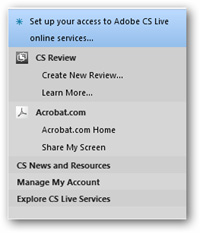
Device Central: Một chương trình riêng biệt hỗ trợ các ứng dụng cho điện thoại di động và smartphone.
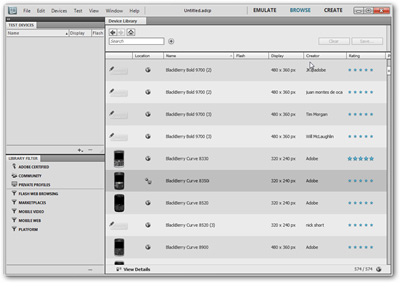
Save for Web and Devices: Một loại ứng dụng dùng để
nén file thành các file dạng JPG, GIF, PNG hoặc các định dạng WBMP phù
hợp cho việc đăng tải lên web. Trong trường hợp này, Devices dùng để
chỉ các dòng máy smartphone.
Revert: Tải lại file từ điểm lưu lại gần nhất. Bạn
sẽ mất tất cả các thay đổi và History khi thực hiện thao tác này, tuy
nhiên việc này cũng có lợi ích riêng trong một số trường hợp.
Place: Chèn một file mới vào file đang mở, cho phép bạn thay đổi kích thước và chỉnh sửa như một đối tượng Smart Object.
Automate and Scripts: Tùy chọn này giúp cho những
chuyên gia sử dụng Photoshop thực hiện được nhanh chóng các chỉnh sửa
lặp đi lặp lại. Scripts là một tiện ích khác thú vị và đáng để xem xét,
kể cả với người dùng cơ bản.